
Sävyjen säätäminen
0UUY-0J6 0UW1-0HR 0YRY-0HL 0X7F-0L6 0X7H-0KR 1100-0HU 0X6E-0L6 0X6W-0KR 10XJ-0HU 0X7C-0L6 0X7A-0KR 1106-0HU 0WXY-0L7 0X7E-0KR 10YY-0HU 10H3-0HR 0WR6-0LC 0WR7-0KY 108A-0HS 1116-0HS 10H4-0HR 0WR5-0LC 0WR8-0KY 0YWJ-0JK 0YWH-0KR 0YWR-0JC 0YWK-0KR 0YWE-0L6 0YWF-0KR 0YAS-0HU
Jos sävytyksen toistettavuudesta on tullut niin heikko, että tulostetun tai kopioidun kuvan sävytys poikkeaa huomattavasti tulostustiedoista tai alkuperäisestä asiakirjasta, sävytyksen säätö voi korjata ongelman.

|
vain C357 Series / C257 SeriesMallissa imageRUNNER ADVANCE DX C357i / C257i säätöjä on kahta tyyppiä: Täysi säätö ja Pikasäätö.
Mallissa imageRUNNER ADVANCE DX C357P säätöjä on kahta tyyppiä: Visuaalinen säätö (vain imageRUNNER ADVANCE DX C357P) ja Automaattinen säätö (vain imageRUNNER ADVANCE DX C357P).
vain C477 SeriesSäätöjä on kahta tyyppiä: Täysi säätö ja Pikasäätö.
|
/b_C02200.gif)

|
|
Säätöjä ei ehkä suoriteta tehokkaasti, jos väriainetta ei ole riittävästi.
|
Täysi säätö
Korjaa kuvan sävyt tarkasti ja optimoi kopioitavuuden tulostuksen aikana. Optimoidut tiedot säilytetään, kunnes tehdään seuraava tarkka korjaus.

|
vain imageRUNNER ADVANCE DX C357PKatso seuraavia värien säätömenetelmiä.
|

|
|
Voit käyttää seuraavia paperikokoja/-tyyppejä.
Koko: A4, LTR
Tyyppi: Ohut 1, Tavallinen 1–Tavallinen 2, Uusiopaperi 1–Uusiopaperi 2
|
1
Valitse  (Asetukset/Tallennus)
(Asetukset/Tallennus)  <Säätö/Ylläpito>
<Säätö/Ylläpito>  <Säädä kuvan laatu>
<Säädä kuvan laatu>  <Automaattinen sävytyksen säätö>
<Automaattinen sävytyksen säätö>  <Täyssäätö>.
<Täyssäätö>.
 (Asetukset/Tallennus)
(Asetukset/Tallennus)  <Säätö/Ylläpito>
<Säätö/Ylläpito>  <Säädä kuvan laatu>
<Säädä kuvan laatu>  <Automaattinen sävytyksen säätö>
<Automaattinen sävytyksen säätö>  <Täyssäätö>.
<Täyssäätö>.2
Valitse paperi ja sitten <OK>.
3
Valitse <Aloita tulostus>.
Testisivu tulostetaan.
4
Aseta testisivu valotuslasille.
Aseta testisivu näytön ohjeiden mukaisesti.
5
Sulje syöttölaite ja valitse <Aloita skann.>.
Laite aloittaa testisivun skannauksen.
6
Avaa syöttölaite ja poista testisivu.
7
Toista vaiheet 3–6.
Viimeistele säätö tulostamalla testisivu kaksi kertaa ja skannaamalla se jokaisen tulostuskerran jälkeen.
Pikasäätö
Tämä säätö säilyttää optimointitilan, joka saatiin suorittamalla <Täyssäätö>. Jos tämän säädön tulos ei ole tyydyttävä, suorita <Täyssäätö>.

|
vain imageRUNNER ADVANCE DX C357PKatso seuraavia värien säätömenetelmiä.
|
1
Valitse  (Asetukset/Tallennus)
(Asetukset/Tallennus)  <Säätö/Ylläpito>
<Säätö/Ylläpito>  <Säädä kuvan laatu>
<Säädä kuvan laatu>  <Automaattinen sävytyksen säätö>
<Automaattinen sävytyksen säätö>  <Pikasäätö>.
<Pikasäätö>.
 (Asetukset/Tallennus)
(Asetukset/Tallennus)  <Säätö/Ylläpito>
<Säätö/Ylläpito>  <Säädä kuvan laatu>
<Säädä kuvan laatu>  <Automaattinen sävytyksen säätö>
<Automaattinen sävytyksen säätö>  <Pikasäätö>.
<Pikasäätö>.2
Valitse <Aloita>.
Visuaalinen säätö (vain imageRUNNER ADVANCE DX C357P)
Säädä kuvan sävytys visuaalisesti niin, että tulostusjälki on optimaalinen. Optimaalisen tuloksen saamiseen tarvittavat tiedot tallennetaan, kunnes visuaalinen säätö suoritetaan seuraavan kerran.

|
|
Visuaaliseen säätöön tarvitaan laitteen mukana toimitettu värikartta. Ota se esille.
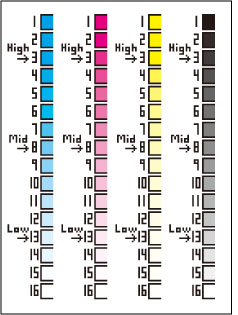
|
1
Valitse  (Asetukset/Tallennus)
(Asetukset/Tallennus)  <Säätö/Ylläpito>
<Säätö/Ylläpito>  <Säädä kuvan laatu>
<Säädä kuvan laatu>  <Säädä sävytys>
<Säädä sävytys>  <Säädä silmämääräisesti>.
<Säädä silmämääräisesti>.
 (Asetukset/Tallennus)
(Asetukset/Tallennus)  <Säätö/Ylläpito>
<Säätö/Ylläpito>  <Säädä kuvan laatu>
<Säädä kuvan laatu>  <Säädä sävytys>
<Säädä sävytys>  <Säädä silmämääräisesti>.
<Säädä silmämääräisesti>.2
Valitse paperilähde ja valitse sitten <OK>.
3
Valitse <Aloita tulostus>.
Testisivu tulostetaan.

Testisivulla tarkoitetaan paperiarkkia, johon on tulostettu neljä värillistä raitaa ja jota käytetään seuraavissa vaiheissa.
4
Valitse <Syötä arvot>.
5
Vertaa testisivun värejä värikarttaan ja syötä arvot.
Esimerkki: Arvon "Suuri" syöttäminen syaanille

|
Taita testisivu kohdassa "Suuri" olevaa katkoviivaa pitkin ja pidä testisivua värikartan päällä.
Aseta testisivu malliarkin päälle niin, että voit verrata syaanin sävyjä.
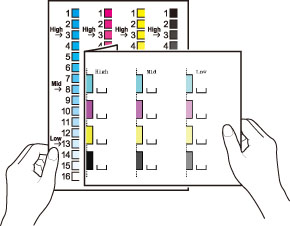
|

|
Määritä värikartasta syaanin sävy, joka vastaa parhaiten testisivulla olevaa syaania, jonka arvo on "Suuri", ja katso vastaavat arvot värikartasta.
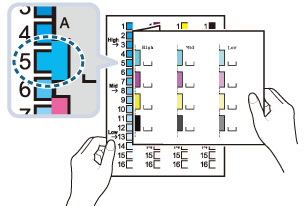

Voit kirjoittaa värikartasta katsomasi arvot testisivulle tulostettuun kohtaan
 . . |

|
Syötä tarkistettu arvo <S tummuus (High)> -soluun näytön kohdassa <Syaani>.
Suorita värien vertailu ja syötä arvot myös muille väreille.
|
6
Valitse <Aloita tulostus>.
Säädön jälkeinen testisivu tulostetaan.
Jos haluat lopettaa toiminnon tarkistamatta säädön tulosta, valitse <Lopetus>.
7
Tarkista säädön tulos vertaamalla säädön jälkeisen testisivun värejä värikarttaan.
Tarkista, että säädön jälkeisen testisivun värit ovat samat kuin värikartan kohdissa "Suuri (3)", "Keski (8)" ja "Pieni (13)".

|
|
Jos haluat suorittaa visuaalisen säädön alustuksen jälkeen, valitse <Käytä alkuasetuksia>
 <Kyllä> ennen kuin valitset <Säädä silmämääräisesti> vaiheessa 1. <Kyllä> ennen kuin valitset <Säädä silmämääräisesti> vaiheessa 1. |
Automaattinen säätö (vain imageRUNNER ADVANCE DX C357P)
Suorita yksinkertainen säätö ennen kuin visuaalinen säätö suoritetaan seuraavan kerran.
1
Valitse  (Asetukset/Tallennus)
(Asetukset/Tallennus)  <Säätö/Ylläpito>
<Säätö/Ylläpito>  <Säädä kuvan laatu>
<Säädä kuvan laatu>  <Säädä sävytys>
<Säädä sävytys>  <Automaattinen säätö>.
<Automaattinen säätö>.
 (Asetukset/Tallennus)
(Asetukset/Tallennus)  <Säätö/Ylläpito>
<Säätö/Ylläpito>  <Säädä kuvan laatu>
<Säädä kuvan laatu>  <Säädä sävytys>
<Säädä sävytys>  <Automaattinen säätö>.
<Automaattinen säätö>.2
Valitse <Aloita>.